Comment réparer les plantages et les blocages de Microsoft Edge
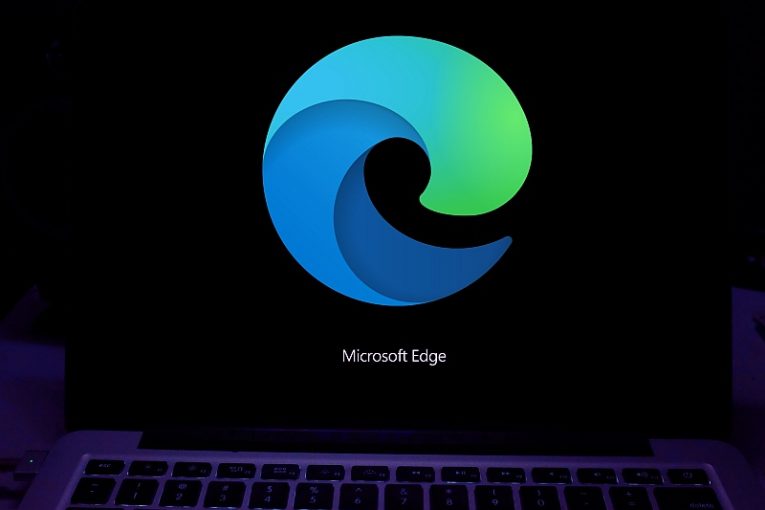
Microsoft Edge n'est certainement pas aussi populaire que Google Chrome ou Mozilla Firefox. Cependant, des millions d'utilisateurs le privilégient toujours et l'utilisent quotidiennement. Le populaire navigateur Web Microsoft fait partie intégrante de Windows et il a été considérablement amélioré au cours des dernières années. Cependant, certains utilisateurs rencontrent encore des problèmes aléatoires - mais ce n'est pas quelque chose d'extraordinaire, chaque navigateur Web souffre de tels problèmes.
Si vous cherchez ici à réparer les plantages et les blocages de Microsoft Edge, nous avons d'excellents conseils et guides de dépannage. Vous seriez surpris d'entendre toutes les raisons pour lesquelles votre navigateur Microsoft Edge peut se bloquer ou se bloquer de manière aléatoire.
Table of Contents
Réinitialiser la page de statistiques et la page de nouvel onglet
Pour corriger ce paramètre, ouvrez Microsoft Edge, puis accédez à Paramètres -> Démarrer, accueil et nouveaux onglets . Configurez le navigateur pour utiliser l'URL about:blank.
Parfois, les utilisateurs peuvent corriger les blocages et les plantages aléatoires de Microsoft Edge en définissant leur page de démarrage et leur nouvelle page d'onglet sur about:blank . Il s'agit de l'écran Microsoft Edge par défaut, qui permet aux utilisateurs d'accéder à divers widgets et au moteur de recherche Bing.
Effacer le cache Microsoft Edge
La prochaine étape à essayer est de vider le cache. C'est quelque chose que vous devez faire régulièrement, car le cache Microsoft Edge peut entraîner un comportement lent du navigateur ou présenter d'autres problèmes. Ouvrez Microsoft Edge, puis utilisez le raccourci Control + Shift + Delete . Cela affichera l'invite Effacer les données de navigation. Assurez-vous de définir la plage de temps sur Tout le temps , puis sélectionnez les types de données que vous souhaitez effacer. Nous vous suggérons de supprimer les cookies et autres données du site ainsi que les images et fichiers mis en cache .
Désactiver les extensions
Les utilisateurs de Microsoft peuvent ignorer Bord que 3 e -Party add-ons pourrait avoir un impact négatif sur les performances de son navigateur. Si vous utilisez un grand nombre de modules complémentaires, nous vous suggérons de les désactiver via le menu Paramètres -> Extensions. Si cela résout les plantages et les blocages de Microsoft Edge, vous devez procéder à l'activation des modules complémentaires un par un et effectuer des tests après chaque entrée. Cela peut vous aider à identifier l'extension exacte à l'origine du problème.
Réinitialiser les paramètres Microsoft Edge
Il s'agit d'une étape drastique, mais elle peut être nécessaire si les correctifs ci-dessus ne permettent pas de faire le travail. Ouvrez Microsoft Edge et saisissez-le dans la barre d'URL - edge://settings/resetProfileSettings . Cela vous invitera à réinitialiser complètement votre navigateur Microsoft Edge. Gardez à l'esprit que cela supprimera votre profil, vos paramètres, vos favoris, vos modules complémentaires et toute autre modification.





